想要下图【表1】中的小计单独复制并填充一列,转换成【表2】A列的样子,由于她的表有上千行,因此她非常想知道有没有快捷的方法,她真的打算用技巧去做的,可是没有成功,于是她求助了一些人,似乎没有得到答案,她让我帮她写一个函数,或者真的如传说中要用VBA去做吗?下面我们先来看下她要的效果:
excel 表格样式与四舍五入精度计算
1表格样式:表格Table妙用下面这张表格,是根据快递单的重量计算费用。涉及到的计算并不复杂,却有一个问题是公式解决不了的,即随着快递单迅速增加,需要把公式一次添加到对应的单


首先,我们先来说说函数有解吗?答案是肯定的,必须有,例如我们可以在A2单元格输入公式=IF(B2="","",IFERROR(INDEX($C$2:$C$35,SMALL(IF(RIGHT($C$2:$C$35,2)="小计",ROW($1:$34),9^9),COUNTIF($C$2:C2,"*小计") 1)),"")),按CTRL SHIFT 回车结束。↓
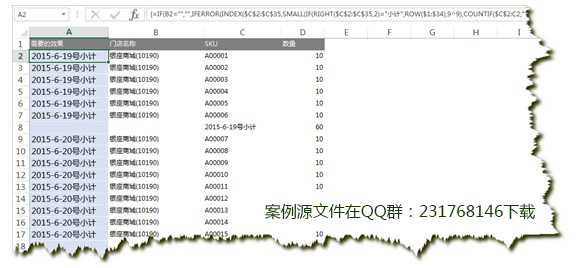 我相信上面的公式肯定有优化的空间,但这里我们并不想死磕函数,杀鸡焉用牛刀,太大材小用了不是^-^。来来来,我们一起来看下技巧解法,详细步骤如下。本篇教程的Excel案例源文件在QQ群:231768146下载。
我相信上面的公式肯定有优化的空间,但这里我们并不想死磕函数,杀鸡焉用牛刀,太大材小用了不是^-^。来来来,我们一起来看下技巧解法,详细步骤如下。本篇教程的Excel案例源文件在QQ群:231768146下载。
1.筛选C列为小计的↓
 技巧:由于C列即有小计也有各种SKU号,我们可以在筛选条件里写下小计,这样就可以快速选我们将含小计的项勾选出来了。如下图所示:↓
技巧:由于C列即有小计也有各种SKU号,我们可以在筛选条件里写下小计,这样就可以快速选我们将含小计的项勾选出来了。如下图所示:↓

2.选中A1:A29区域,按ALT ;快速定位可见单元格,在编辑栏输入公式=右边同行C列的单元格,这里是=C8,如下图所示↓
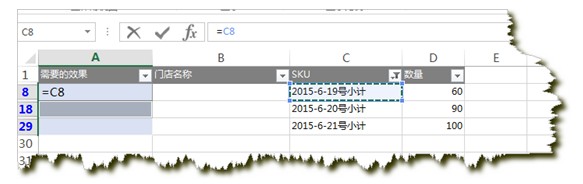
3.取消筛选,再次选中A1:A29区域,按F5定位空值,然后按住CTRL键的同时点下A7单元格,使A7单元格保持激活状态,然后在编辑栏输入公式=A8,即下方单元格,如下图所示:↓
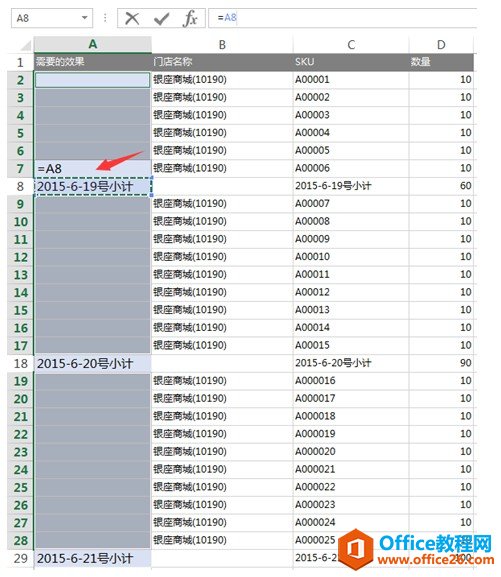
4.按CTRL 回车结束,记住这时请将A列选择性粘贴为数值,防止后续排序造成错误。如下图所示:↓
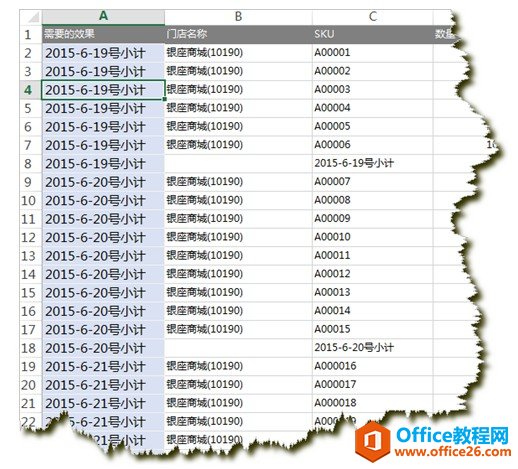
5.最后我们筛选出B列为空的,将A列的内容清空即达到目标效果,如下图所示:↓

Excel实用技巧 PK函数 使用实例及技巧的下载地址:
excel 中公平又高效的分数计算方法,你掌握了吗?
经常看比赛的都知道,计算比赛分数时,要去掉分数中的最高分和最低分,然后在计算剩余分数的平均值为最终分数。去掉两个极端分数,这样能保证分数的公平。今天就教大家怎么在Excel中迅





